
Edycja klipów w aplikacji Clips
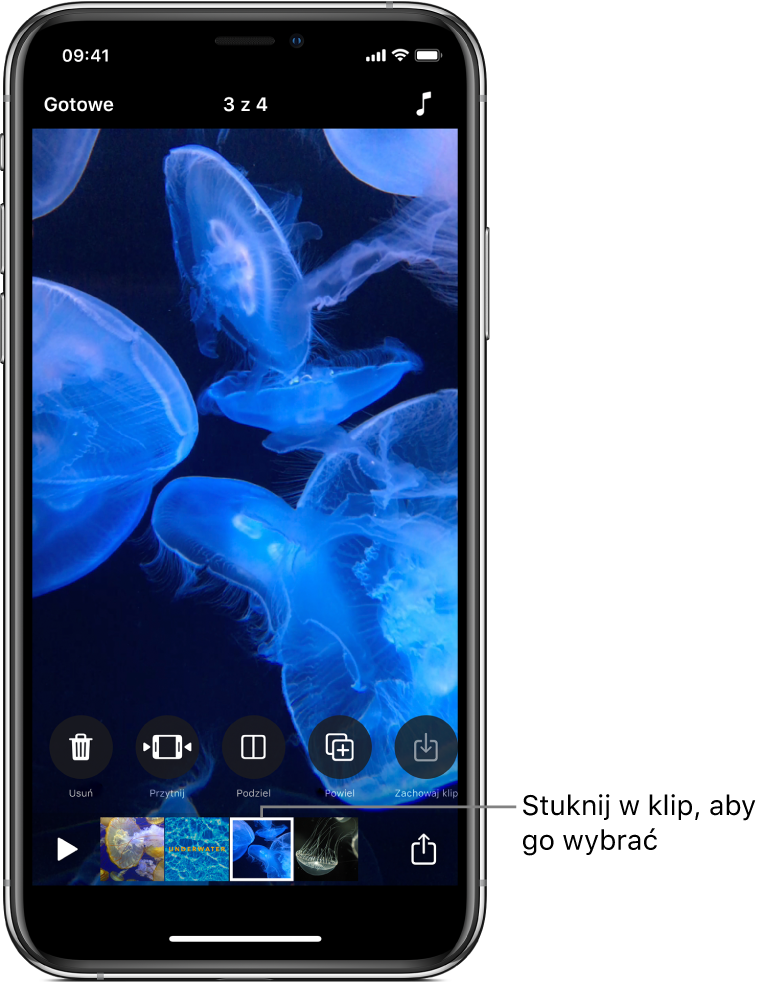
Możesz udoskonalać swoje wideo, przycinając klipy w celu zmiany widocznej części klipu. Możesz także dzielić klipy i wyłączać w nich dźwięk.
Po zaznaczeniu klipu w wideo przesuwaj palcem w lewo oraz w prawo, aby przeglądać narzędzia, których możesz używać do edycji klipu.
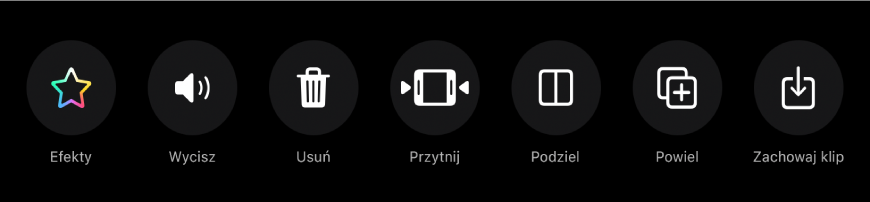
Przycinanie klipu
W wideo otwartym w aplikacji Clips
 , stuknij w klip.
, stuknij w klip.Stuknij w Przytnij
 .
.Przeciągnij wskaźniki, aby wskazać nowy początek i koniec klipu, a następnie stuknij w Przytnij.
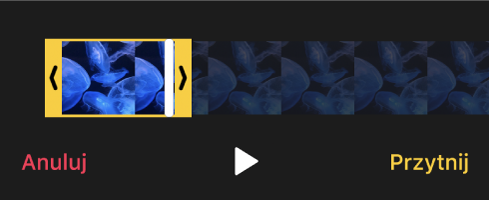
Dzielenie klipu
W wideo otwartym w aplikacji Clips
 , stuknij w klip.
, stuknij w klip.Stuknij w Podziel
 .
.Przesuń głowicę odtwarzającą do miejsca, w którym chcesz podzielić klip, a następnie stuknij w Podziel.
Wyciszanie klipu
W wideo otwartym w aplikacji Clips
 , stuknij w klip.
, stuknij w klip.Stuknij w Wycisz
 .
.Jeśli klip zawiera więcej niż jeden rodzaj ścieżki dźwiękowej, możesz wybrać, aby wyciszyć dodany dźwięk (na przykład nagraną narrację) lub oryginalną ścieżkę dźwiękową klipu.
Aby ponownie włączyć dźwięk, stuknij w Wycisz
 .
.